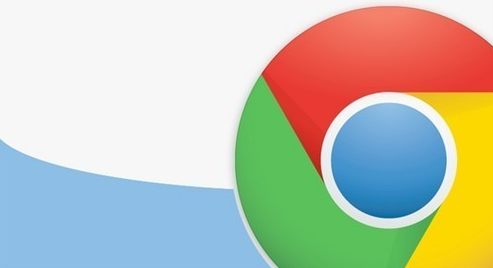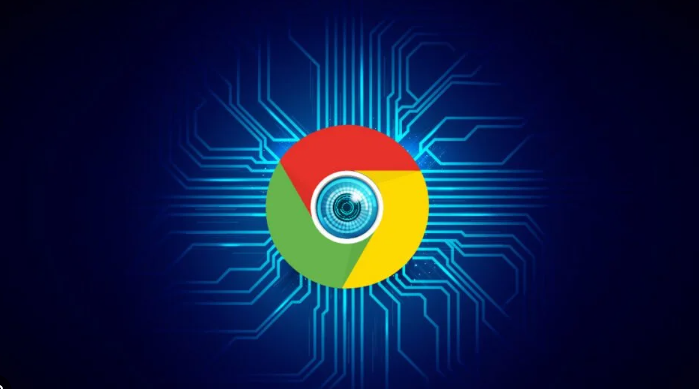内容介绍

以下是关于Chrome浏览器下载插件安装失败是否要更换版本的内容:
一、先排查其他常见原因
1. 网络连接问题:确保设备已连接到互联网且网络稳定,可尝试访问其他网站或使用其他在线服务来确认网络是否正常。若网络连接有问题,可以尝试重启路由器或更换网络环境后再进行插件安装。
2. 浏览器缓存问题:浏览器缓存可能会导致插件安装失败,可尝试清理浏览器缓存。在Chrome浏览器中,点击右上角的三个点,选择“更多工具”,然后点击“清除浏览数据”,在弹出的窗口中选择要清除的数据类型和时间范围,最后点击“清除数据”。
3. 插件来源与兼容性问题:非官方渠道下载的插件可能因签名异常或与当前Chrome版本不兼容导致安装失败。建议从Chrome网上应用店下载正版插件,并检查插件的兼容性信息。
4. 设备存储空间不足:磁盘空间不足可能阻碍插件安装,需清理设备存储空间,确保有足够的空间安装插件。
5. 安全软件拦截:防火墙或杀毒软件可能误判插件为威胁并拦截安装。可尝试暂时关闭安全软件,但需注意防范风险,安装完成后及时重启保护。
二、考虑更换Chrome版本的情况
1. 插件与当前版本不兼容:如果经过排查,确定插件与当前Chrome浏览器版本不兼容,且该插件没有更新版本可供下载,那么可以考虑更换Chrome浏览器版本。例如,一些老旧的插件可能只支持较旧版本的Chrome,而新版本的Chrome在功能和安全方面进行了大量更新,导致插件无法正常安装或使用。
2. Chrome版本存在已知问题:如果当前使用的Chrome版本存在已知的与插件安装相关的问题,且官方尚未发布修复补丁,也可以考虑更换到更稳定的版本。不过,这种情况相对较少,因为Chrome浏览器通常会及时推送更新来修复各种问题。
三、谨慎更换版本及操作建议
1. 备份重要数据:在考虑更换Chrome版本之前,务必备份浏览器中的重要数据,如书签、密码、历史记录等。可以通过Chrome的同步功能将数据同步到Google账户,或者手动导出书签等数据。
2. 卸载当前版本:在更换版本之前,需要先卸载当前的Chrome浏览器。在Windows系统中,可以通过“控制面板”中的“程序和功能”找到Google Chrome并进行卸载;在Mac系统中,可以将Chrome图标拖到废纸篓中进行卸载。
3. 下载合适版本:访问Chrome官方网站,根据自己的操作系统下载合适版本的Chrome浏览器安装文件。注意选择与自己的系统架构(如32位或64位)相匹配的版本。
4. 安装与测试:安装完成后,重新启动计算机,然后尝试安装之前失败的插件。如果插件能够成功安装,还需要对浏览器进行一些基本的配置,如登录Google账户、恢复书签等。